OneDesk gir muligheten til å sende meldinger og e-poster gjennom automatiseringer. E-postmaler kan settes opp for å sende e-post til kunder eller brukere og kan være nyttige for å oppdatere alle om fremgang eller endringer. Det er også system-e-poster, spesielt viktige e-poster sendt fra kontoen din som ikke kan konfigureres gjennom automatisering. Du kan lese en grundig forklaring av disse e-postene og meldingene i: Varsler og e -poster . Så hvorfor vil du forhindre alle e-poster eller varsler?
Vel, i tilfelle av å prøve ut den nye kontoen din eller en funksjon, kan det være lurt å deaktivere alle varsler for ikke å spamme kundene dine, brukerne dine eller deg selv. Denne artikkelen fremhever noen metoder for å oppnå dette, avhengig av dine behov. Men ikke glem å slå på varslene igjen når du er ferdig med å prøve ting!
Innholdsfortegnelse
- Deaktiver automatiske meldinger og e-poster
- Deaktiver system-e-post
- Deaktiver varsler for en individuell bruker
- Deaktiver en individuell kunde
- Slå av all utgående e-post
Slår av alle e-poster og varsler
Automatisert e-post og meldinger utløses basert på billetter, oppgaver, prosjekter eller timelister. Hvis du tester noe som involverer noen av disse elementene, kan du velge å følge denne metoden for å forhindre varsler.
Du kan finne alle automatiserte e-poster og system-e-poster i Administrasjon → E-poster → Meldingssenter

Automatiserte meldinger og e-poster
I de to første delene finner du dine automatiske meldinger og automatiserte e-poster. Disse kjøres gjennom automatiseringer, så for å deaktivere disse bør vi deaktivere automatiseringen.
Klikk på den blå automatiserings-IDen (f.eks. automatisering A02). Slå deretter av “Aktiver denne arbeidsflytautomatiseringen” . Klikk Lagre . Gjenta denne prosessen for de andre automatiske meldingene og automatiske e-postene.

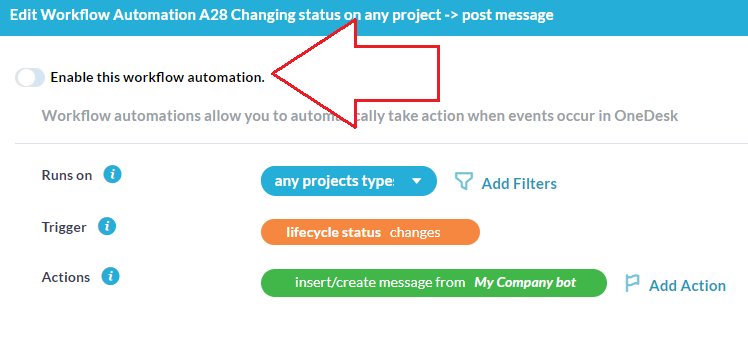
System-e-post
System-e-poster sendes ikke gjennom automatiseringer, men direkte av systemet. Disse e-postene er generelt viktige og kan derfor i noen tilfeller ikke deaktiveres (dvs. e-posten for tilbakestilling av passord). E-postene som ikke kan deaktiveres har en gjennomsiktig bryterknapp. Deaktiver de andre system-e-postene ved å slå av hver enkelt.
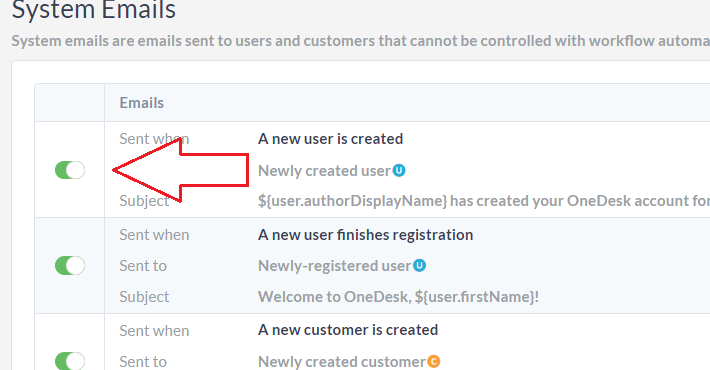
Viktig: Når du er ferdig med å teste, ikke glem å slå på e-postene dine igjen! For å gjøre det, følg de samme trinnene og sørg for at “Vis inaktive e-poster” øverst til høyre er slått på, ellers vil du ikke se inaktive e-poster.
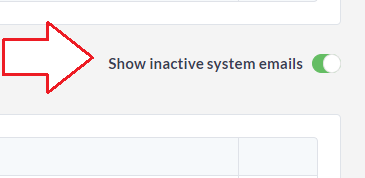
Slå av e-poster og varsler per bruker
I stedet for å deaktivere alle e-poster eller varsler, kan du slå dem av bare for deg selv eller en annen bruker. Gå til brukerapplikasjonen og dobbeltklikk på ønsket bruker.
For å motta varsler om meldinger mens du er inne i Onedesk, men motta INGEN e-postmeldinger:
- ‘Send varsel om nye meldinger på e-post’ til Aldri.
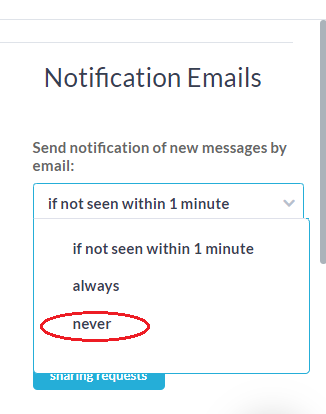
For å motta INGEN varsler i det hele tatt, velg:
- “Ingen kundemeldinger”
- “Ingen svar til kunder”
- “Ingen interne meldinger”
- “Send varsel om nye meldinger på e-post: Aldri”
OG fjern merket for følgende:
- “Inkluder bot- og automatiseringsmeldinger”
- «Brukerens tildeling endres»
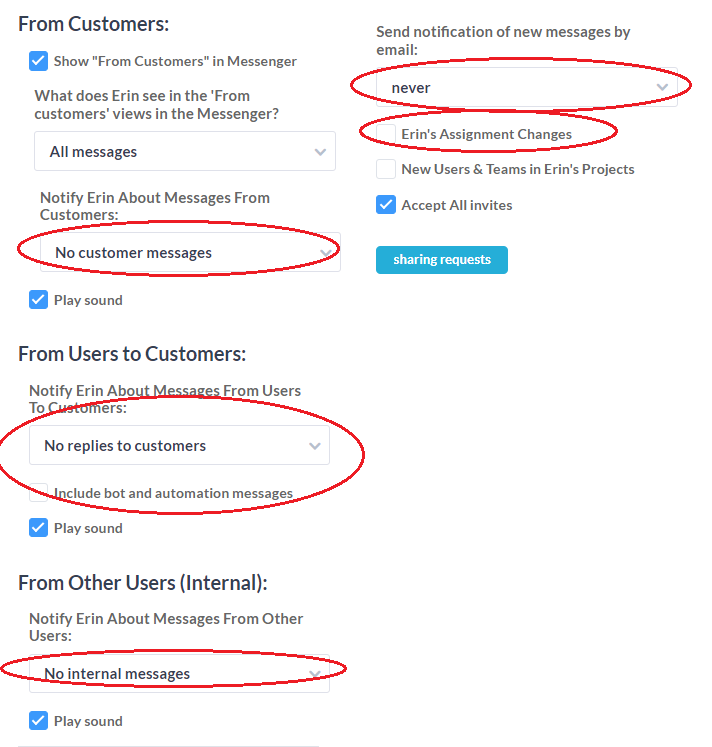
For mer detaljert informasjon om disse innstillingene, se: Brukervarsler
Merk: Ikke glem å slå på brukerens varsler etter at testingen er fullført.
Deaktivering av en kunde
Hvis du vil prøve noe uten å spamme en kunde, men ikke vil deaktivere varsler, kan du midlertidig deaktivere kunden. Deaktivering sletter ikke kunden, all informasjonen deres vil bli opprettholdt. Kunden vil imidlertid ikke motta varsler så lenge de er deaktivert. Etter at du er ferdig kan du aktivere kunden på nytt. For å gjøre dette, gå til din kundeapplikasjon. Velg handlingsikonet (tre prikker) ved siden av kunden og velg deaktiver. Følg de samme trinnene for å aktivere på nytt.
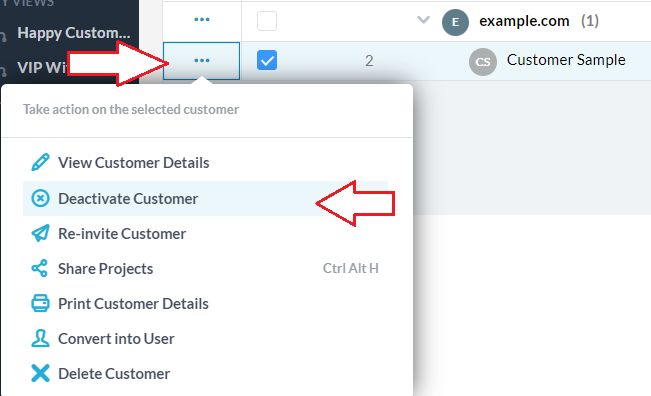
Slå av all utgående e-post
Du kan slå av all utgående e-post ved å gå til Administrasjon –> E-poster –> Innstillinger –> E-postfiltre . Slå av «Slå av all utgående e-post». Eventuelle e-poster som sendes i løpet av denne tiden, vil IKKE bli sendt. Så husk å slå denne innstillingen på igjen etter at du er ferdig.